Win11怎么设置虚拟内存? Win11增加虚拟内存的技巧
(福利推荐:你还在原价购买阿里云服务器?现在阿里云0.8折限时抢购活动来啦!4核8G企业云服务器仅2998元/3年,立即抢购>>>:9i0i.cn/aliyun)
Win11怎么设置虚拟内存?我们在玩游戏的时候,可以为系统设置虚拟内存,来解决内存不足的情况,我们可以通过设置虚拟内存来解决这个问题,下面我们就来看看详细的设置方法。
第一步,按下键盘“win”按键,然后点击进入“设置”;

第二步,在右侧系统设置下方选择“关于”;

第三步,在关于中找到相关链接中的“高级系统设置”;

第四步,在其中的性能处点击“设置”;

第五步,在其中找到虚拟内存,点击下方的“更改”就可以设置虚拟内存了。

第六步,去掉对勾,选择自定义,托管的系统选择C盘
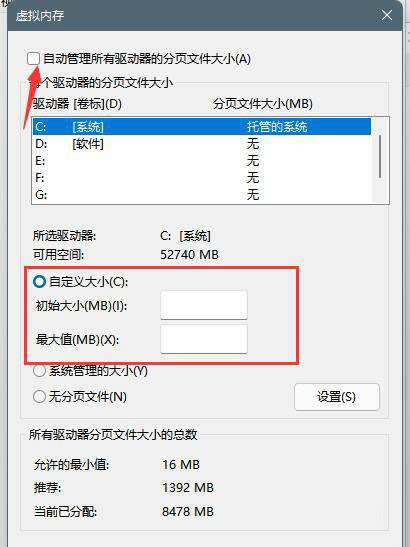
第七步,内存大小的设置一般使用默认的即可,如果感觉到内存不足时再设置,建议最多不超过实际内存的2倍(内存越小,磁头定位越快,效率越高,因此,不要设置太大),设置完毕,点击确定,重启系统即可应用设置。

win11虚拟内存设置多少合适
1、如果电脑内存在4G以下,虚拟内存一般设置在2-4G都可以,理论上为物理内存乘以1.5倍,但实际使用中可以灵活调节,并没有固定的数值,甚至还可以设定在和物理内存相同的数值,比如说4G电脑也设置4G虚拟内存。
2、如果电脑是8G内存,虚拟内存以4-12G为主,推荐的情况下是设置成8G,因为设置在高对性能的影响是很小的,大部分情况下设置为8G,但基本上是用不完这么多。
3、如果电脑内存超过8G,则虚拟内存也建议设置在8G,它过度使用并不会明显的提高系统的性能,那么设置得再高是没有意义的,而比较稳妥的做法则是选择系统默认的虚拟内存。
以上就是Win11增加虚拟内存的技巧,希望大家喜欢,请继续关注程序员之家。
相关推荐:
Win11怎么设置闹钟? windows11设置闹钟提醒的教程
Win11绿色护眼模式怎么设置? win11护眼绿色的开启方法
Win11怎么开启远程桌面? Win11远程桌面的四种使用技巧
相关文章

微软亲自演示黑客入侵,告诉你 Win11 的 TPM 2.0 有多重要
近日,微软为了证明 TPM 2.0 的强制要求有多重要,直接亲自演示了黑入没有 TPM 2.0 的 Windows 10 电脑。下文将为大家带来详细内容介绍,一起看看吧2021-10-12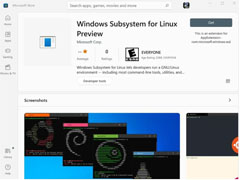
Win11应用商店上架 Windows Linux 子系统(WSL):程序升级更快,无需
本文为大家带来了Win11应用商店上架 Windows Linux 子系统(WSL):程序升级更快,无需升级操作系统,详细内容请阅读下文2021-10-12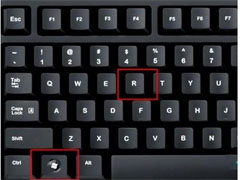
Windows11怎么设置自动关机?Win11设置自动关机方法
Windows 11怎么设置自动关机?我们的电脑大部分都有自动关机功能,那么我们要如何去设置才可以让电脑进行自动关机保护电脑呢?下文就为大家详细介绍,感兴趣的朋友一起看看2021-10-11
win11最低硬件要求是什么?电脑不满足win11最低硬件要求可以继续使用Wi
win11最低硬件要求是什么?电脑不满足win11最低硬件要求可以继续使用Win10吗?下文小编就为大家带来详细介绍,一起看看吧2021-10-11
Win11更新后总是新建立一个分区怎么解决? Win11删除分区的技巧
Win11更新后总是新建立一个分区怎么解决?收到win11系统更新以后,更新了系统,发现系统自动建立一个分区,该怎么操作呢?下面我们就来看看Win11删除分区的技巧2021-10-11
Wind11/10中如何禁用对Firefox中的配置文件的访问
如何在Windows 11/10 中禁用对 Firefox 中的配置文件的访问,本文就为大家带来了详细的解决教程,感兴趣的朋友一起看看吧2021-10-11
“此电脑当前不满足 Windows 11 的所有系统要求”是什么意思?
“此电脑当前不满足 Windows 11 的所有系统要求”是什么意思?下文小编就为大家带来了详细介绍以及解决方法,需要的朋友一起看看吧2021-10-11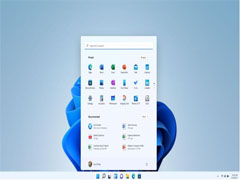
Win11正式版发现新问题:不兼容注册表中带有非 ASCII 字符的应用程序
Win11正式版发现新问题:不兼容注册表中带有非 ASCII 字符的应用程序,下文小编为大家带来了详细的介绍以及解决方法,一起看看吧2021-10-11
Win11系统命令提示符在哪? Windows11命令提示符打开的两种方法
Win11系统命令提示符在哪?win11中想要打开命令提示符,该怎么打开呢?下面我们就来看看Windows11命令提示符打开的两种方法2021-10-11
Win11如何更改默认打开方式 Win11更改默认打开方式方法
Win11系统有不少地方和Win10系统不一样,因此有不少小伙伴不清楚Win11如何更改默认打开方式,一起来了解一下吧2021-10-11







最新评论